- Autor Jason Gerald [email protected].
- Public 2024-01-19 22:14.
- E modifikuara e fundit 2025-01-23 12:45.
Ky wikiHow ju mëson se si të përdorni skedarët në telefonin ose tabletin tuaj Samsung Galaxy. Kjo pajisje përfshin aplikacionin My Files, i cili ju lejon të hapni skedarë direkt nga pajisja juaj. Nëse aplikacioni My Files nuk është në pajisjen tuaj, ose keni nevojë të përdorni skedarët tuaj nga një kompjuter, mund ta lidhni pajisjen tuaj drejtpërdrejt me kompjuterin tuaj. Para se të hyni në skedarë, mund të dëshironi të azhurnoni softuerin në pajisjen tuaj.
Hapi
Metoda 1 nga 2: Përdorimi i Aplikacionit My Files
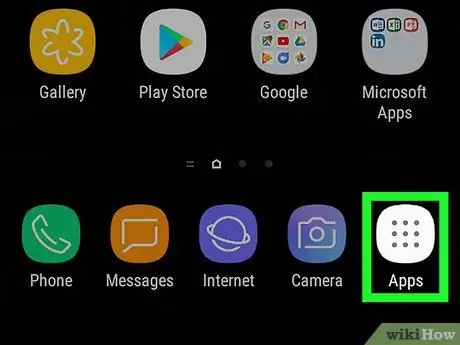
Hapi 1. Hapni listën e aplikacioneve duke prekur rreshtin e pikave në fund të ekranit
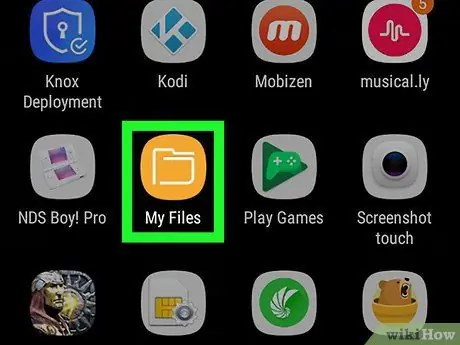
Hapi 2. Prekni ikonën e verdhë dhe të bardhë për të hapur aplikacionin My Files
Ky aplikacion mund të gjendet në dosjen "Samsung".
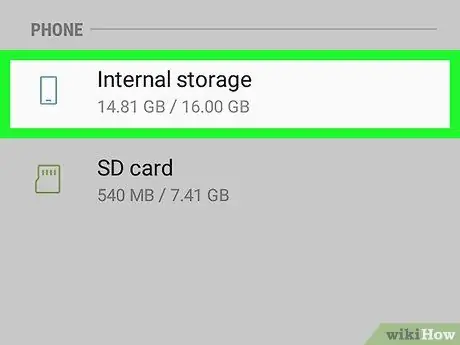
Hapi 3. Zgjidhni vendndodhjen për të ruajtur skedarin
Nëse telefoni juaj ka një kartë SD, mund të zgjidhni opsionin SD Card për të parë skedarët në kartën SD, ose zgjidhni Storage brendshme për të parë skedarët në kujtesën e brendshme.
Ju gjithashtu mund të prekni një lloj skedari në krye të faqes (siç janë Imazhet) për të shfaqur të gjithë skedarët e të njëjtit lloj
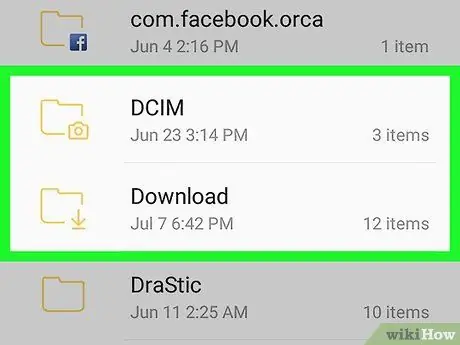
Hapi 4. Shikoni listën e dosjeve në ekran
Dosjet që shfaqen në pajisjen tuaj mund të ndryshojnë, por në përgjithësi, telefonat Samsung kanë dosjet e mëposhtme:
- DCIM - Kjo dosje mban fotografi dhe video.
- Shkarkime - Kjo dosje mban skedarët e shkarkuar.
- Android - Kjo dosje mban skedarët e sistemit dhe informacione të tjera të rëndësishme.
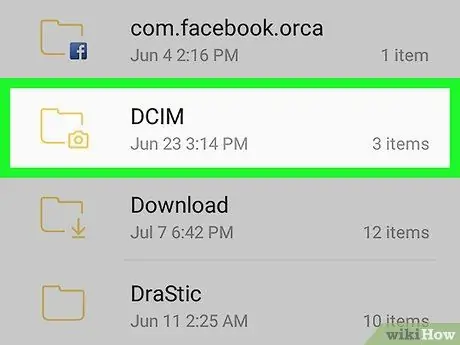
Hapi 5. Prekni një nga dosjet që dëshironi të hapni
Skedarët e mi do të listojnë të gjithë skedarët në atë dosje.
Për shembull, për të parë fotot, prekni dosjen DCIM
Metoda 2 nga 2: Përdorimi i një kompjuteri Windows
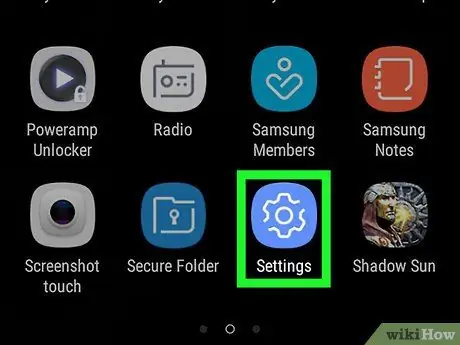
Hapi 1. Prekni ikonën e dhëmbit
në listën e aplikacioneve për të hapur aplikacionin Cilësimet në pajisjen tuaj.
Ju gjithashtu mund të rrëshqisni shiritin e njoftimeve nga maja e ekranit, pastaj prekni ikonën e dhëmbëzuesit në këndin e sipërm të djathtë të faqes
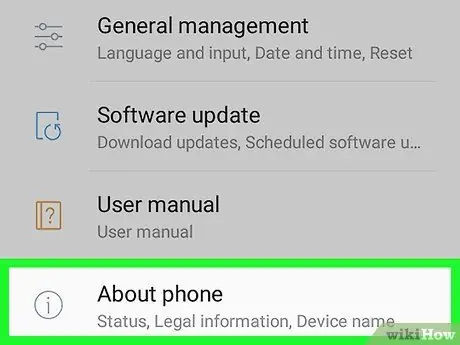
Hapi 2. Shkoni poshtë, pastaj takoni Rreth pajisjes në fund të faqes së Cilësimeve
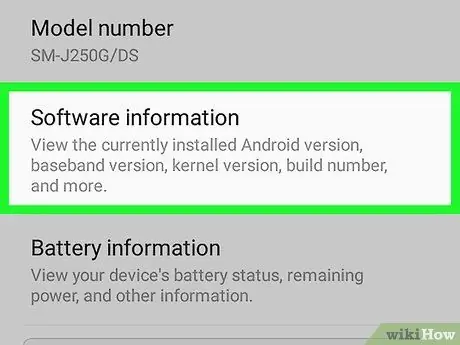
Hapi 3. Prekni Informacionet e softuerit në qendër të ekranit
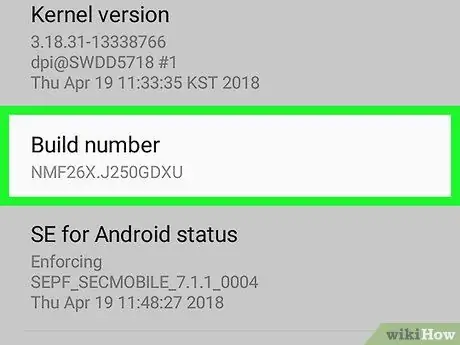
Hapi 4. Prekni numrin e Ndërtimit në mes të ekranit të Informacionit të Softuerit shtatë herë
Ndaloni përgjimin sapo të shihni mesazhin Tani jeni një zhvillues! Me
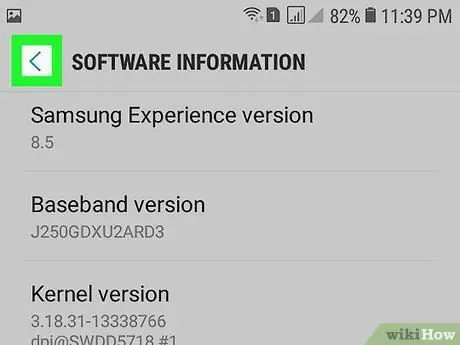
Hapi 5. Kthehuni te faqja e Cilësimeve duke trokitur dy herë butonin e pasmë në pjesën e sipërme të majtë të ekranit
Ju gjithashtu mund të përdorni butonin fizik Prapa në pjesën e poshtme të djathtë të telefonit.
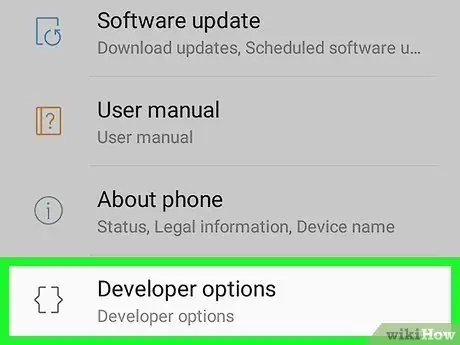
Hapi 6. Trokitni lehtë mbi Opsionet e Zhvilluesit në fund të faqes së Cilësimeve
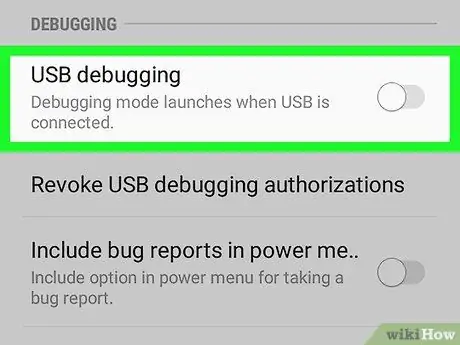
Hapi 7. Shkoni te ekrani, pastaj rrëshqitni në opsionin USB Debugging
Ky opsion është në seksionin DEBUGGING. Ky opsion ju lejon të lidhni pajisjen tuaj me kompjuterin tuaj.
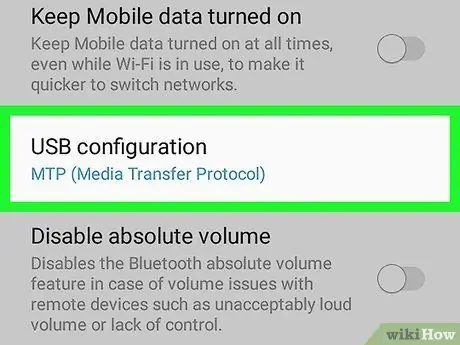
Hapi 8. Shkoni te ekrani, më pas zgjidhni opsionin Select USB configuration në qendër të poshtme të ekranit
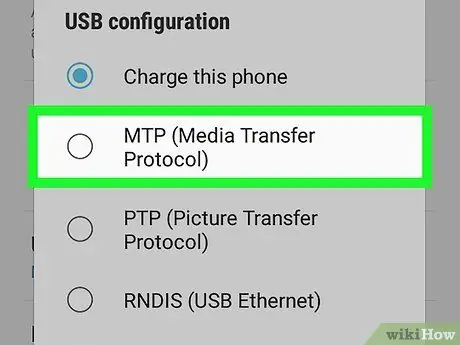
Hapi 9. Prekni opsionin MTP (Protokolli i Transferimit të Mediave) në krye të dritares së Konfigurimit Select USB
Tani, mund të shfletoni skedarët e sistemit Android kur telefoni juaj është i lidhur me kompjuterin tuaj.
Hapi 10. Lidhni skajin e vogël të kabllit USB me telefonin dhe skajin e vogël të kutisë së kabllit USB me kompjuterin
Telefoni juaj do të fillojë procesin e sinkronizimit.
Mbyllni dritaren Autoplay që shfaqet në ekran
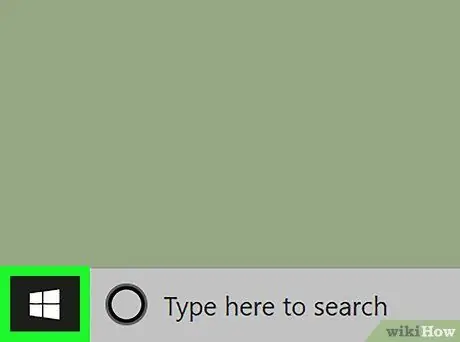
Hapi 11. Klikoni butonin
në këndin e poshtëm të majtë të ekranit të kompjuterit.
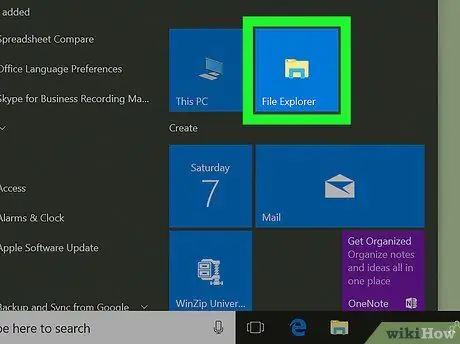
Hapi 12. Klikoni ikonën e dosjes
në këndin e poshtëm të majtë të dritares Start.
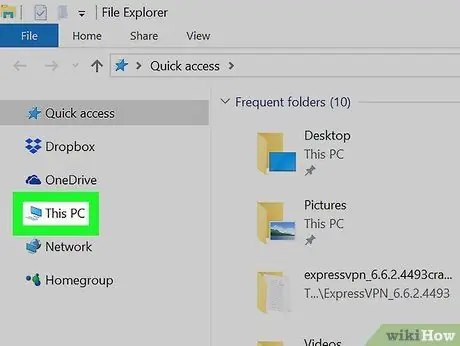
Hapi 13. Klikoni Ky kompjuter në anën e majtë të dritares File Explorer
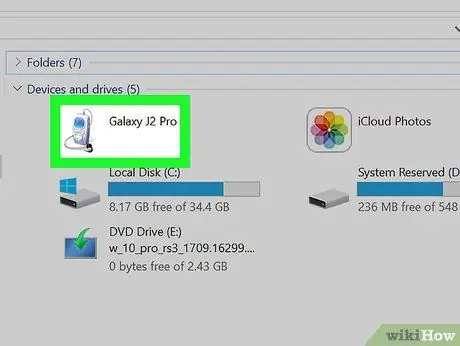
Hapi 14. Klikoni dy herë pajisjen tuaj në listën Pajisjet dhe Disqet
Pajisja juaj do të shfaqet në qendër të faqes. Pas klikimit të dyfishtë të pajisjes, do të shfaqet përmbajtja e dosjes Android.
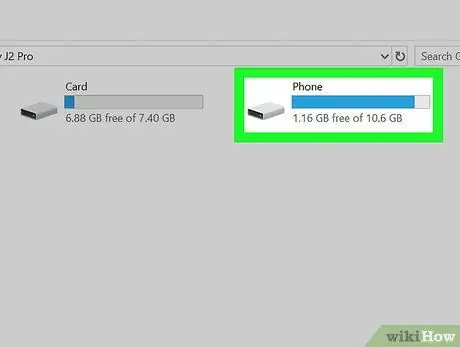
Hapi 15. Klikoni dy herë në Magazinën e brendshme për të shfaqur përmbajtjen e kujtesës së brendshme të telefonit tuaj Android
Memoria e brendshme gjithashtu mban skedarë të ndryshëm të sistemit Android.
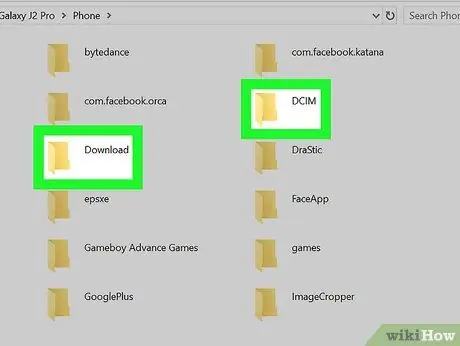
Hapi 16. Gjeni skedarët që ju nevojiten
Skedari mund të jetë në dosjen e mëposhtme:
- DCIM - Kjo dosje mban fotografi dhe video.
- Shkarkime - Kjo dosje mban skedarët e shkarkuar.
- Muzikë - Kjo dosje përmban muzikën që keni kopjuar përmes Samsung Kies.
- Fotografitë - Pamjet e ekranit dhe fotografitë e tjera të sistemit do të ruhen në këtë dosje.






